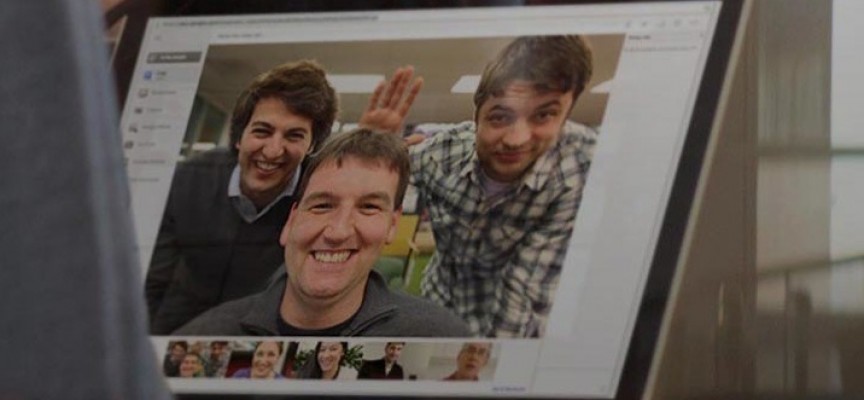En la presente píldora tecnológica, te presentamos una de las herramientas más interesantes de Google en el ámbito empresarial, los Hangouts, su solución de videoconferencia gratuita.
Repasaremos los 3 escenarios de uso más habituales en la empresa, donde demuestran todo su potencial ayudando a reducir costes y ofreciendo nuevas líneas de actuación dentro del marketing digital.
Y, para finalizar, te explicaremos cómo realizar la instalación y configuración de los Hangouts para que puedas sacarles partido desde el minuto uno.
¿Qué son los Hangout de Google?
Los Hangouts son un servicio online de videoconferencia de Google que se integra dentro de su red social: Google+.
Además de permitir reuniones virtuales con hasta 10 personas, los Hangouts también te dan la posibilidad de emitir para el mundo entero o de grabar una presentación para más tarde compartirla a través de Youtube o de cualquier otro medio.
Como ves, es una herramienta de trabajo más que interesante, y lo que es mejor, es gratuita y muy fácil de utilizar.
Los requisitos para usar los Hangouts son mínimos. Únicamente necesitas:
- Una cuenta de google (para acceder a Google+).
- Una cámara web.
- Un micrófono.
Escenario de uso habituales de los Hangouts en la empresa
- Reuniones (El escenario clásico).
Además de poder establecer una reunión virtual cara a cara con hasta 9 usuarios más, independiente de su localización o dispositivo, los Hangouts también permiten intercambiar todo tipo de información en modo chat, enviar archivos, compartir pantallas, etc.
- Seminarios y presentación de productos online (webinars).
Con Hangout podrás realizar sesiones de formación, demostraciones y/o presentaciones de tus productos de una manera rápida y simple. Una solución que te permitirá ampliar la difusión de tus productos y servicios a coste cero.
- Ruedas de prensa y difusión de eventos.
Organizar una rueda de prensa o retransmitir un evento online ya no es un privilegio exclusivo de grandes empresas.
A través de Hangout puedes establecer una estrategia diferenciadora con respecto a tu competencia, ayudando a posicionar y a mejorar tu marca.
Instalación y configuración de los Hangouts de Google
El primer paso, si todavía no lo has hecho, es instalar el complemento de Hangouts para tu navegador:
- Visita la página de Google+. Una vez logueado en tu cuenta de Google haz clic en el botóniniciar un Hangout que se encuentra en la esquina superior derecha de la pantalla.
- Haz clic en el botón instalar complemento para descargar y comenzar a utilizarlo.
A partir de la instalación, y en tan sólo tres pasos, ya puedes iniciar tu Hangout:
- Iniciar un Hangout.
- Invitar a participantes (vía email o circulos de google+).
- Entrar en el Hangout.

En cuanto a las opciones de configuración de los Hangouts destacan las siguientes:
- Emitir en directo con el canal de Youtube. Una de las posibilidades de Hangout es que puedes emitir tu videoconferencia en directo a través de tu propio canal de Youtube, quedando grabado además en tu canal una vez emitido
- Para poder emitir en directo, solamente debes marcar la casilla »
Habilitar Hangouts en directo
- ” a la hora de crear el Hangout. Una vez que el Hangout haya comenzado debes pulsar el botón de color rojo que aparece a la derecha de la interfaz para comenzar a emitir.
- Seleccionar la cámara activa durante la emisión. Una vez se ha iniciado la emisión, la cámara activa se sitúa siempre en el participante que está hablando en ese momento.
- El organizador del evento puede cambiar este comportamiento bloqueando una cámara para que se muestre siempre esa. Para ello, sólo debes pulsar encima de la ventana desde la que deseas lanzar de manera fija la emisión. Si pulsas de nuevo, se desbloqueará, volviendo al comportamiento predeterminado.
- Configurar audio y vídeo. Hangout también permite ajustar las configuraciones de micrófono, sonido y cámara web haciendo clic en la parte superior derecha de la pantalla, en el botón con forma de tuerca 🙂

Además de estas opciones, Hangout también permite:
- Emitir un vídeo como página en lugar de como usuario.
Si deseas emitir tu Hangout como página en vez de como usuario tan sólo tendrás que tener creada tu página en Google+ y ser el administrador.
- Ocultar a alguno de los participantes en la emisión.
Si eres el organizador y quieres que los espectadores no vean a una determinada persona hasta que lo desees selecciona la opción Cameraman una vez has iniciado el Hangout. Tras su selección verás el icono de una cámara en cada uno de los participantes. Sólo tendrás que hacer clic en la cámara de un participante para ocultarlo.
Y esto es todo lo que necesitas saber para sacar todo el partido de tus Hangouts, fácil, ¿Verdad?
Autor y licencia del documento
El presente contenido ha sido elaborado por el Centro de Apoyo Tecnológico a Emprendedoresy liberado bajo licencia Creative Commons By – Sa 3.0.
FUENTE: http://www.bilib.es/